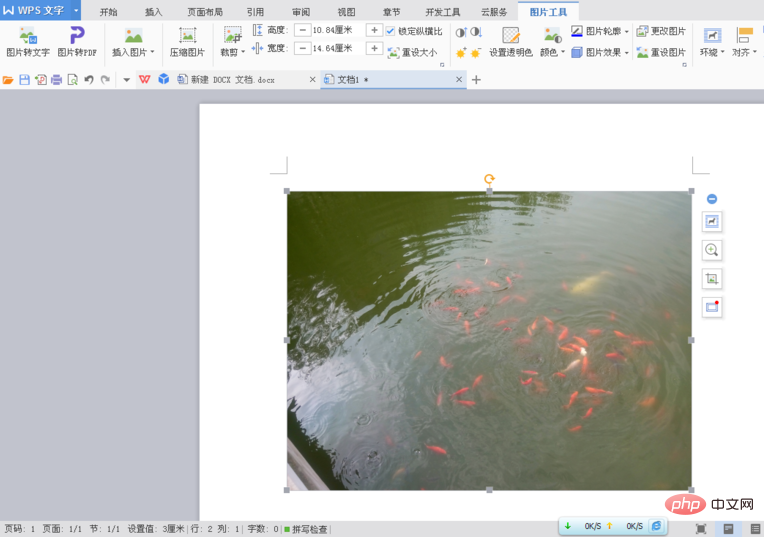#Word テーブルの作成操作
ステップ 1: Word ソフトウェアを開き、次のように新しい空白の文書を作成します。図中:

ステップ 2: ドキュメントを選択し、[表の挿入] を選択し、表を自動的に描画し、表の背景色を薄緑色に設定し、境界線の色を設定します。を黒色にして、「OK」をクリックします。表を入力する際、表の行を続けて挿入したい場合は、ショートカットキーのタブを選択して入力を続けることができます。図に示すように:

ステップ 3: テーブルは自動的に描画されます。マウスの左ボタンを押してテーブルの境界線を引き、テーブルが大きくなるように調整し、次のように入力します。文字の場合はマウスの右クリックで表を設定し、枠線の場合は枠線を対角線に設定して「OK」をクリックします。テキストを入力し、alt Enter キーを押してテキストを折り返し、テキストを右と左に揃えます。

ワード ソフトウェアで透かしを追加する
ステップ 1: [挿入] をクリックし、ファイルから簡単な画像をコンピュータに保存します。 「挿入」を選択し、「OK」をクリックします。
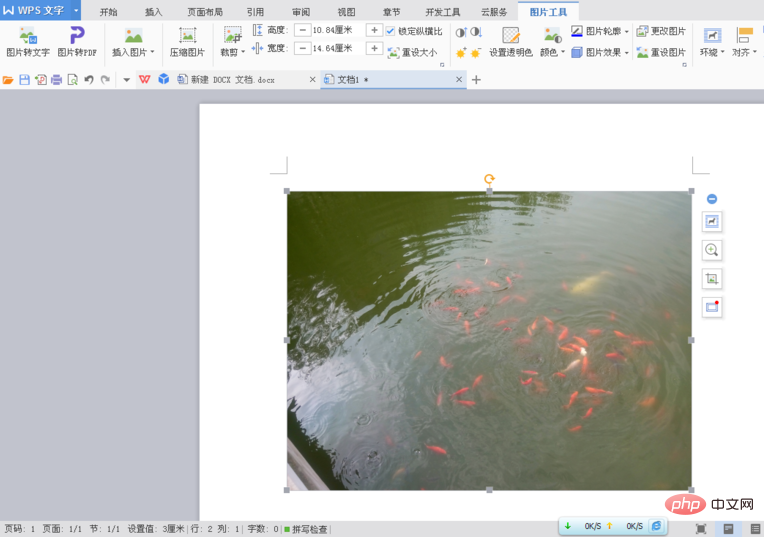
ステップ 2: [透かしの挿入] を選択すると、透かしの挿入をカスタマイズしたり、透かしのテキスト データを変更したり、テキストの色を変更したりできます。

関連する推奨事項: 「
Word 初心者向けチュートリアル 」
数字を大文字にする方法
ステップ 1: Word テキストを開き、アラビア数字を入力し、数字の挿入を選択し、アラビア数字を数字の大文字に変更して、[OK] をクリックします (図

#) # 手順 2: [数値の挿入] ダイアログ ボックスのコマンドを実行すると、数値が自動的に変更され、数値の表現も自動的に変更されます。

Word ソフトウェアでキャプションを挿入する方法
ステップ 1: [挿入]、[図形] を選択し、円を描いて塗りつぶします。明るい色が青の場合は、「OK」をクリックします。マウスの右ボタンを選択し、キャプションを挿入し、キャプションのテキストを変更して円という単語を入力し、「OK」をクリックします。

ステップ 2: 図形を挿入し、図形の色を濃い緑色に変更し、キャプション番号を挿入し、グラフィック データに基本的な調整を行います。

以上がWordの総合操作の手順は何ですか?の詳細内容です。詳細については、PHP 中国語 Web サイトの他の関連記事を参照してください。